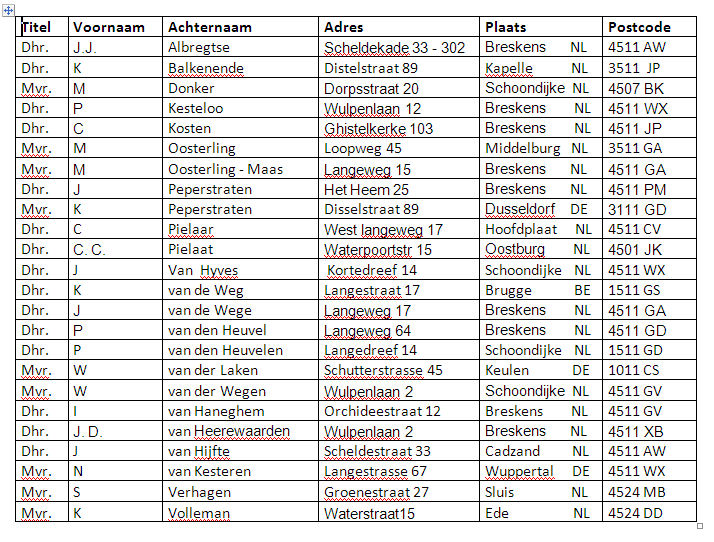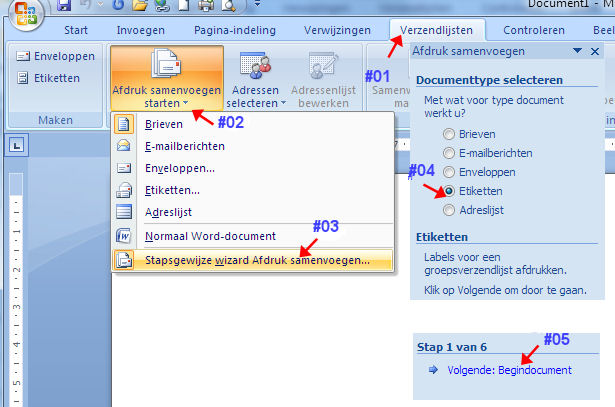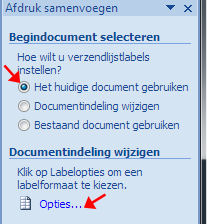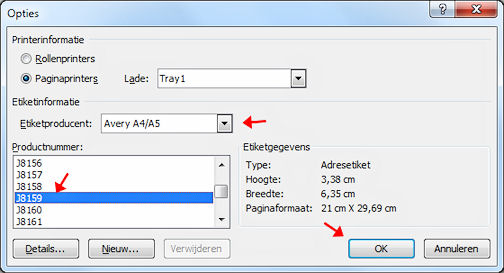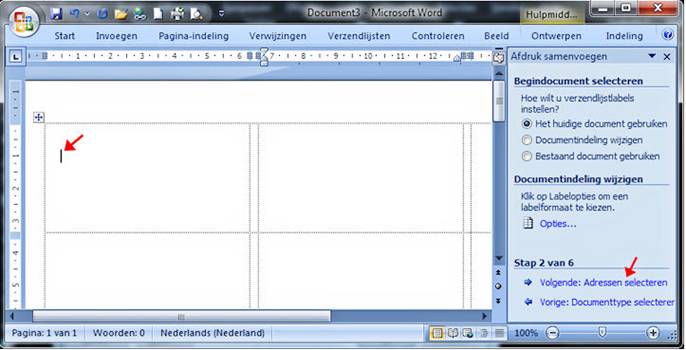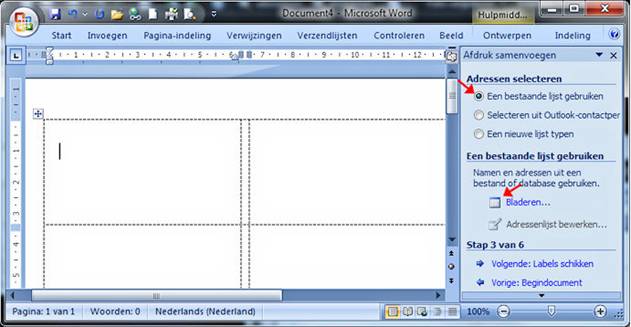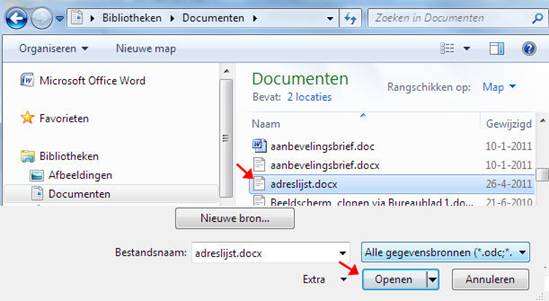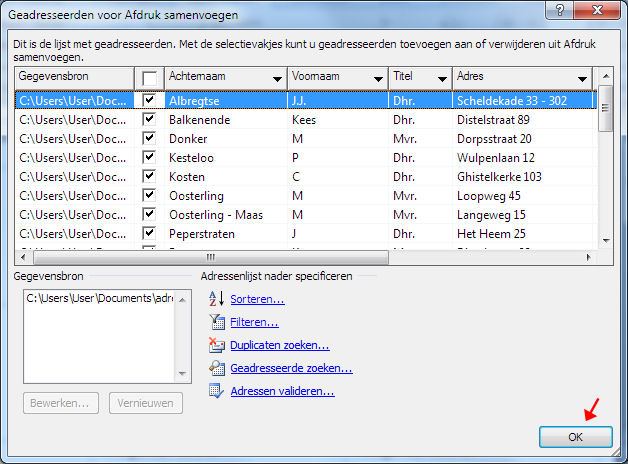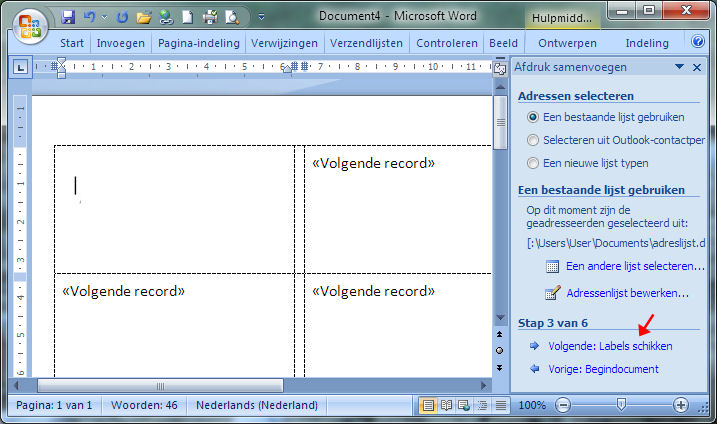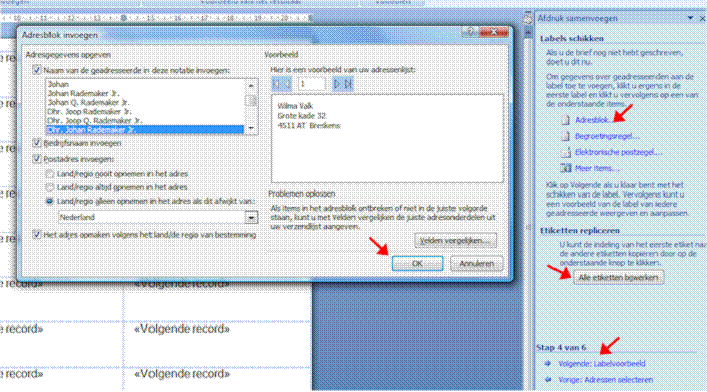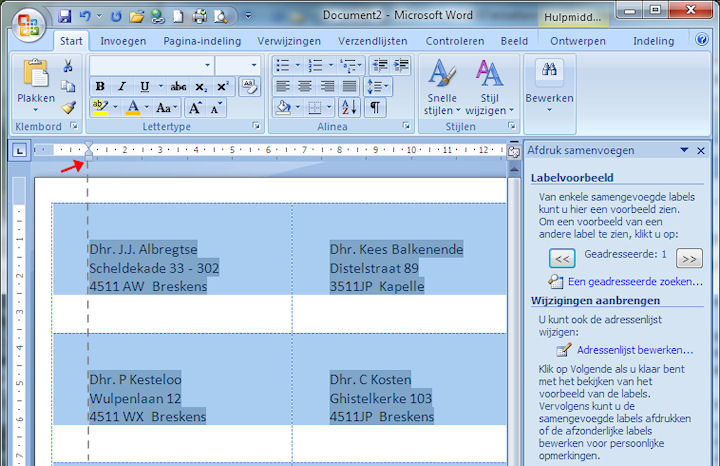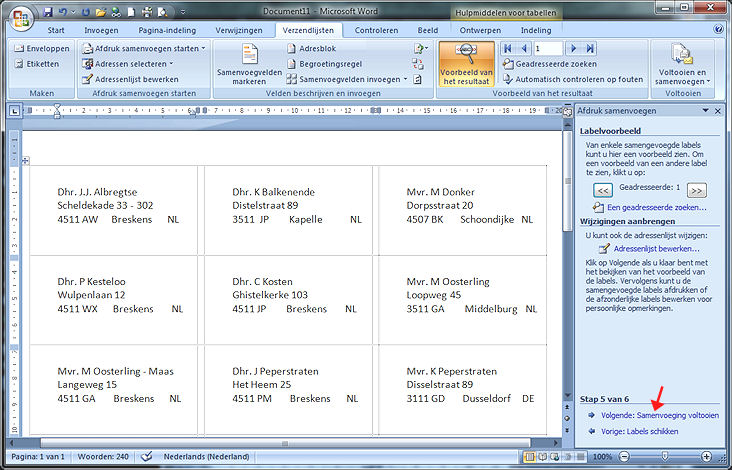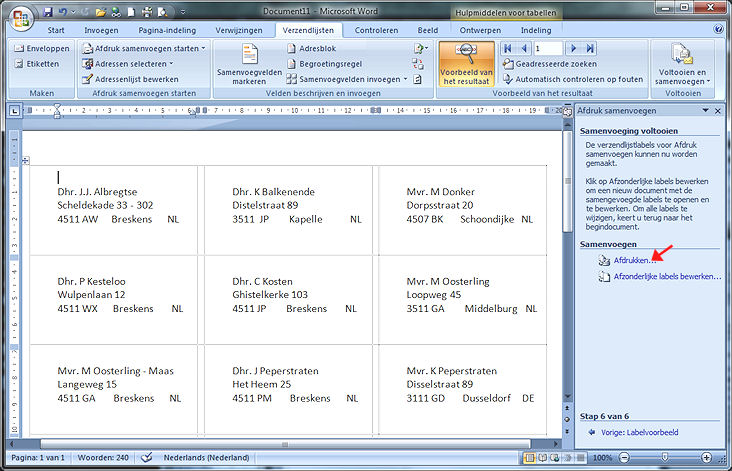Adresetiketten maken met Word 2007 / 2010
...... Student / Home. Etiketten adresseren en
mailmergen met behulp van Wizard en een adreslijst..... Maximaal 6 velden...
Gebruikte etiketten zijn van AVERY type J8159 ..... A4 formaat 24 stuks per vel zijn te koop bij B & P Dit type etiketten heeft een ruime boven en ondermarge van 13mm en past ook op oudere inktjet printers
Voor deze les te maken is het nodig dat u WORD 2007 of 2010 geļnstalleerd heeft in uw PC
Info: Eerst een adreslijst maken in WORD met tabellen... volgens onderstaand voorbeeld......voor oefenen kan je deze downloaden d.m.v. 1 klik links.... download manager verschijnt dan van onder in je browser.... Klik op "Openen" als hij geopend is in WORD, dan "Opslaan als" .docx document ...... in "Mijn documenten"in je eigen PC.
Let op: In de bovenste rij van de tabel moet elke kolom een benaming bevatten... de volgorde van die benaming in die bovenste rij moet exact hetzelfde zijn, dit Standaard in Word 2007 / 2010... De kolom "Voornaam" mag alleen voorletters bevatten.... tussenvoegsels moeten in de kolom "Achternaam " staan voor de achternaam....... Land moet in de kolom "Plaats" achter de plaatsnaam .... max. 24 adressen... ( is afhankelijk hoeveel etiketten je hebt op 1 A4) ...Je kan ook een lege (zelf in te vullen) adreslijst downloaden hier
Open linksboven een nieuw document en ga naar: # 01: Verzendlijsten....... # 02: "Afdruksamenvoegen starten" , # 03:"Stapsgewijze wizard Afdruk samenvoegen", #04 Vink aan rechtsboven "Etiketten", #05: Klik rechtsonder Begindocument
# 08: De tabel met Etiketten verschijnt...... zet de cursor "1 regel lager" d.m.v. "Spatie gevolgd door Enter" .......... # 09: Vink aan "Huidige documentgebruiken" en klik rechtsonder " Volgende: Adressen selecteren"
# 10: Klik eerst op "Een bestaande lijst gebruiken"... dan op "Bladeren"
# 11: Brows of blader naar de "adreslijstlijst.docx" die je hebt opgeslagen in je PC... aanklikken en klik op "Openen"
# 12: Lijst met geadresseerden verschijnt als Geadresseerden voor Afdruk samenvoegen...... klik op "Ok"
# 13: Klik rechtsonder: Labels schikken
# 14: Klik rechtsboven op "Adresblok en "OK" in het schermpje # 15: Klik op "Alle etiketten bijwerken" # 16: Klik rechtsonder op Volgende: Label voorbeeld
# 17: Druk op "Crtl + A" (Alles selecteren) "Verschuif de kantlijn 1cm naar rechts" adressen komen nu beter op etiketten
# 18: 1 muisklik op het wit ........ Alle labels worden zijn nu zichtbaar en zijn opgemaakt # 19: Klik op "Samenvoeging voltooien"
# 20: Plaats de etiketten A4 met AVERY type J8159 in de printer....... Klik op "Afdrukken"
|